win7系统安装Edge浏览器最新图文教程
1、首先我们需要下载Edge浏览器,可以直接在官网进行下载,不过由于网络原因有一些网友可能会在下载的时候碰到卡顿无法下载的情况,碰到这种问题的朋友可以点击下载;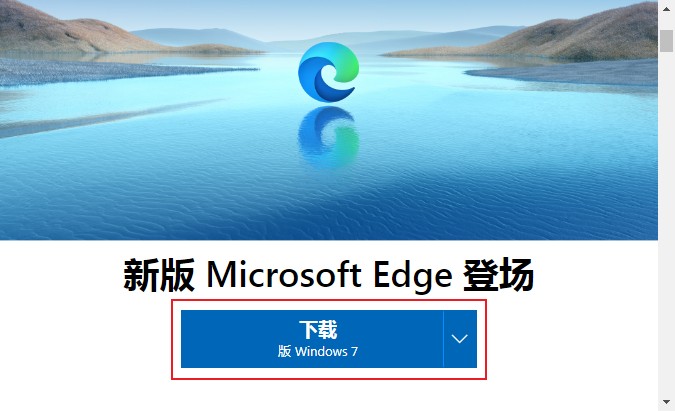
2、下载完成后点击,运行Edge浏览器安装程序,如下图所示安装程序会自动检测并下载最新的安装数据,我们耐心等待一会;
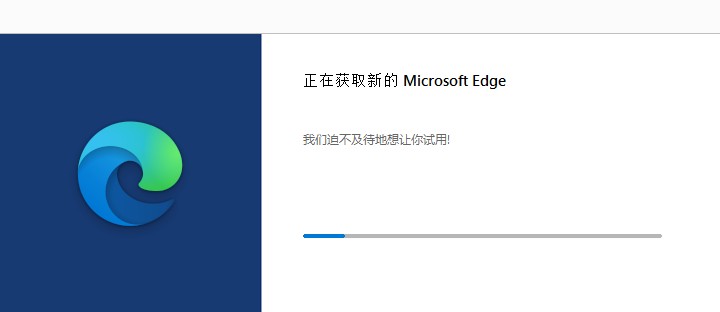
3、由于Edge浏览器是微软所退出的浏览器,所以在Windows系统中安装时基本都是默认安装的,无法自定义安装目录,我们只需要耐心等待它完成自动安装就可以了;

4、安装完成后Edge浏览器会显示引导窗口,我们可以在窗口中通过引导程序进行导入IE浏览器中的数据等操作,如果不需要直接将其关闭就可以了;
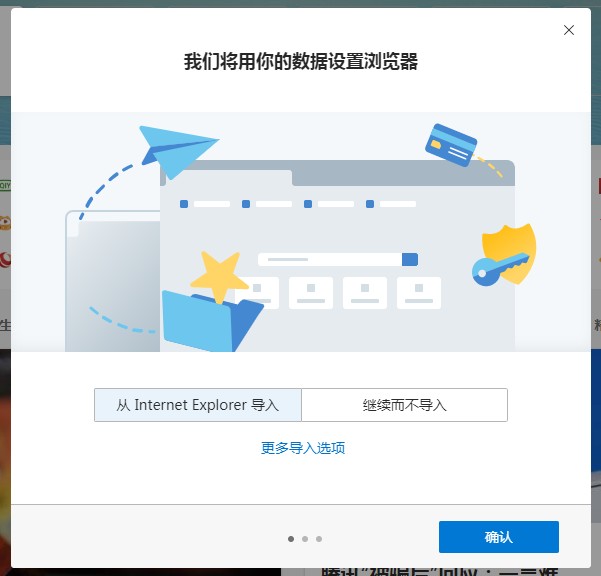
以上就是win7系统安装Edge浏览器最新图文教程,按照上面的方法来进行操作,就可以成功完成Edge浏览器的安装了。